Я столько раз бредил на этом сайте о Google Docs, что предполагаю, что вы уже используете этот замечательный набор инструментов. Я пишу этот пост в блоге прямо сейчас, чтобы сделать снимки экрана, чтобы показать вам, как добавлять символы в ваше творение.
Вы заблудились, когда вам нужно было добавить символ авторского права или даже маленький кружок, чтобы показать, сколько градусов он снаружи? На самом деле существует множество разных мелочей, которые вы можете добавить в свой документ Google всего несколькими щелчками мыши.
Как добавить символ в документ Google
Открыв документ, нажмите "Вставлять" вверху страницы и выберите "Специальные символы."
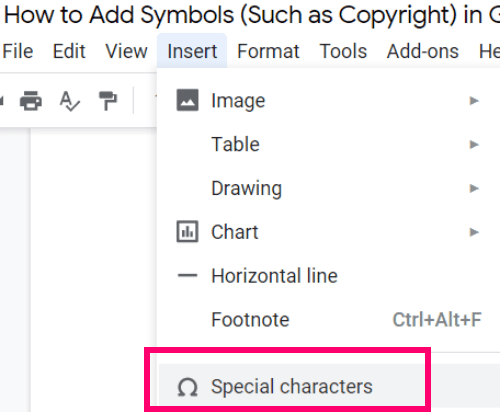
Как видите, теперь есть много разных вещей, которые вы можете добавить в свой документ, поместив курсор куда вы хотите, чтобы ваш символ переместился, а затем щелкнув соответствующую фотографию символа в этом новом открытом окно.
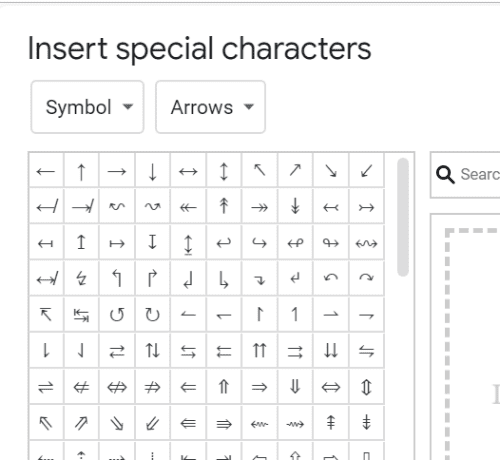
Если вы не видите то, что ищете в списке по умолчанию, щелкните стрелку раскрывающегося списка рядом с "Условное обозначение" поле и просмотрите различные меню там.
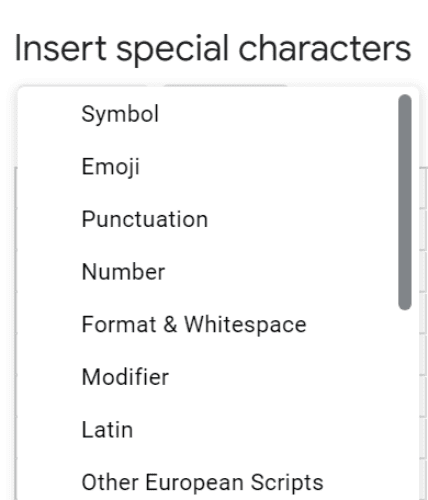
Аналогичным образом вы можете вместо этого щелкнуть стрелку раскрывающегося списка рядом с "Стрелки" и ознакомьтесь с сотнями различных опций в каждом из этих меню.
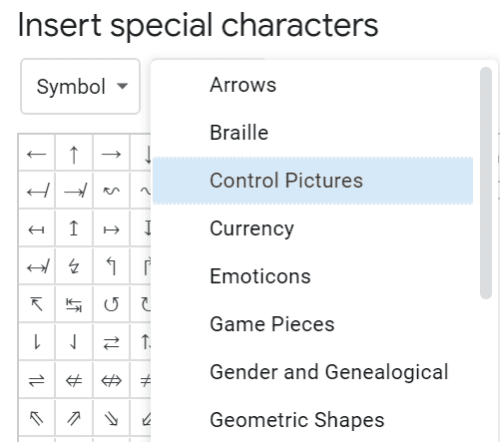
Если вы не можете найти то, что ищете (поскольку существует очень много разных вариантов), у вас есть две вещи, которые вы можете сделать. Из основных "Специальные символы" поле, вы можете ввести собственное имя символа, если вы его знаете.
Кроме того, вы можете использовать свой палец (на устройстве с сенсорным экраном) или мышь, чтобы нарисовать нужный вам символ.
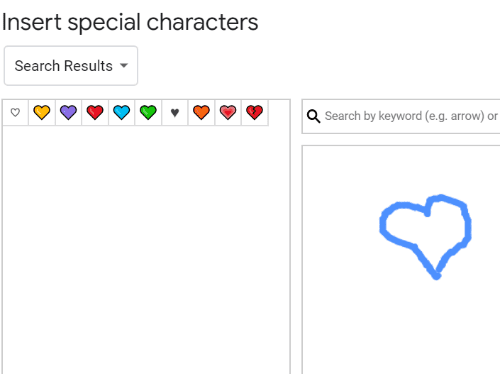
Когда список подходящих символов заполнится слева, просто нажмите на тот, который вы хотите вставить, и вуаля! Это в вашем документе!
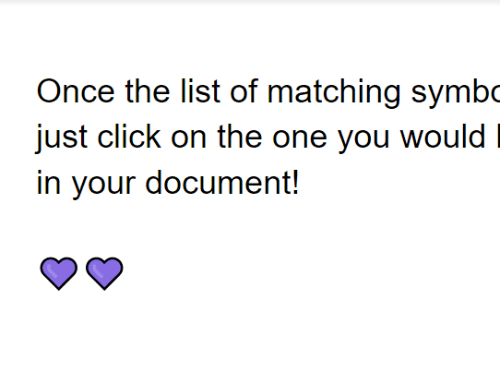
Вот и все! С какими еще ярлыками и вопросами для Документов Google я могу вам помочь?
Удачного творчества!